スカパー!は、スマホやタブレット、PCでも視聴ができます。
そこで、スカパー!を「ダブレットで見るにはどうすれば良いのか?」、「タブレットで視聴するための契約や設定はどうすれば良いのか?」気になりますよね。
- 番組配信は契約チャンネルのものが視聴できる。
- 番組配信は基本料とチャンネル料金だけで視聴できる。
- 番組配信に対応していないチャンネルや番組もある。
- 番組配信はアプリで簡単に視聴することができる。
 Takeru
Takeruスカパー!はタブレットでも「スカパー!番組配信アプリ」を利用すれば、追加料金なしで番組を楽しめます。
アンテナがなくテレビでスカパー!が見れなくても、契約したいチャンネルが番組配信対応なら、スマホやタブレット、PCで視聴ができるんです。
この記事では、タブレットでスカパー!を見るための定手順を分かりやすく解説します。
また、メリット・デメリットや、録画に関する注意点なども解説するので、参考にして下さい!
スカパー!をタブレットで視聴する手段


スカパー!はテレビだけでなく、お手持ちのタブレット端末でも視聴可能です。



専用アプリやサービスを利用すれば、通勤電車やカフェ、書斎やキッチンなど、好きな場所でスカパー!の多彩な番組を満喫できます。
スカパー!をタブレットで視聴する主な方法は、大きく分けて2つあります。
| サービス | 特徴 | 価格 |
|---|---|---|
| スカパー! 番組配信 | スカパー!放送サービス契約者が追加料金なしで利用できる 契約中のチャンネルのリアルタイム配信や見逃し配信を楽しめる | 無料※1 |
| レコーダー連携 (宅外視聴) | 対応レコーダー(パナソニック「どこでもディーガ」など)と連携し、放送中の番組や録画番組を外出先から視聴する方法。 | 無料※2 |
※1:別途放送サービスの契約料金は必要
※2:対応レコーダーの購入費用と専用アプリが必要
ご自身の契約状況やライフスタイルに合わせて、最適な方法を選びましょう。
スカパー!番組配信をタブレットで視聴する方法


スカパー!の契約者は、「スカパー!番組配信」を利用すれば、タブレットから番組を視聴できます。
タブレットでスカパー!を見るために必要なもの
まず、タブレットでスカパー!番組配信を利用するために必要なものを確認しましょう。
事前に準備しておくことで、設定がスムーズに進みます。
| 必要なもの | 詳細内容 |
|---|---|
| 放送サービス契約 | スカパーのいずれかのチャンネルまたはプラン・セットの契約が必須です。 未契約の場合は、まず放送サービスの契約手続きを行いましょう。 |
| スカパー! メンバーズID | スカパーの各種オンラインサービスを利用するためのIDです。 ID登録には、契約時に使用したB-CASカード番号またはACAS番号が必要です。 |
| タブレット端末 | iPadやAndroidタブレットなど、アプリに対応した端末が必要です。 快適な視聴のため、OSは最新バージョンにアップデートしておくのがおすすめです。 iPad: iPadOS 15.0以上 Androidタブレット: Android 9.0以上 |
| スカパー番組配信 アプリ | タブレットで視聴するための専用アプリです。 App StoreまたはGoogle Playから無料でインストールできます。 |
| インターネット 接続環境 | 安定した動画視聴のため、光回線などのWi-Fi環境が推奨されます。 モバイルデータ通信でも視聴可能ですが、データ通信量を大量に消費する可能性があるため注意が必要です。 |
番組配信に対応していないチャンネルもあるので、契約する際は注意しましょう。
スカパー!番組配信の設定手順をステップで解説
実際にタブレットで視聴するための設定を行いましょう。
【ステップ1】スカパー!公式ページを開く
スカパー!メンバーズIDは、スカパー!公式サイトから無料で登録できます。



こちら ![]()
![]()
すでにIDをお持ちの方は、このステップを飛ばして問題ありません。
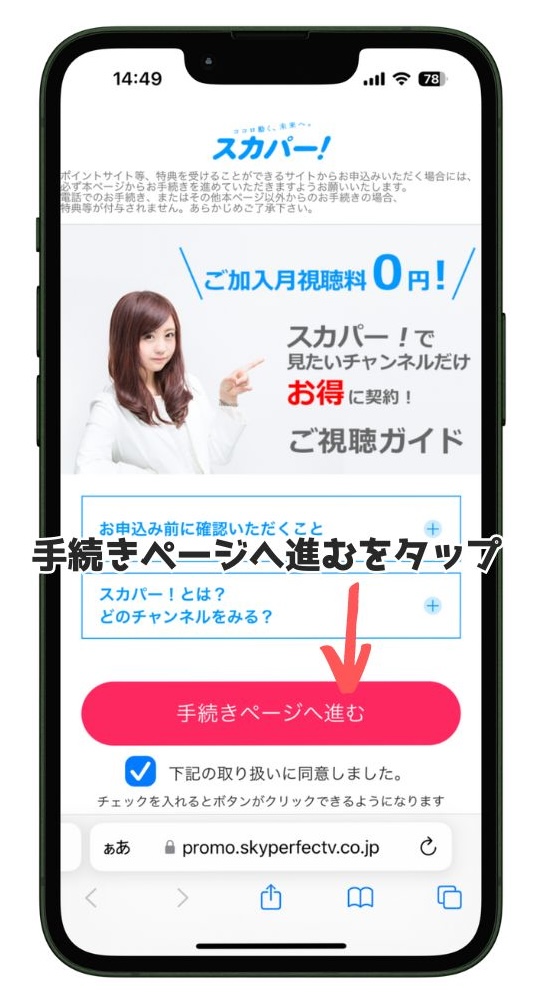
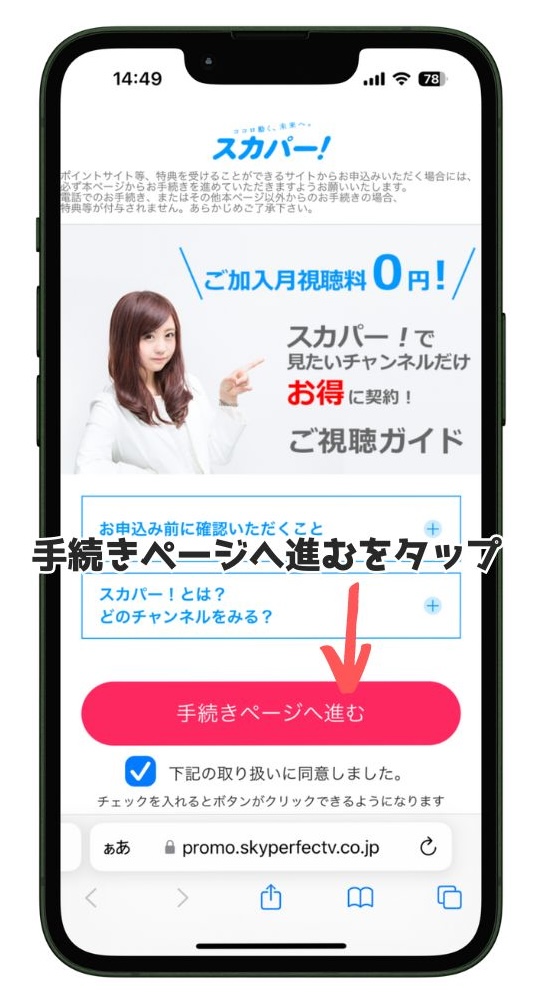
取り扱いについて確認したら、同意にチェックを入れて「手続きページへ進む」をタップします。
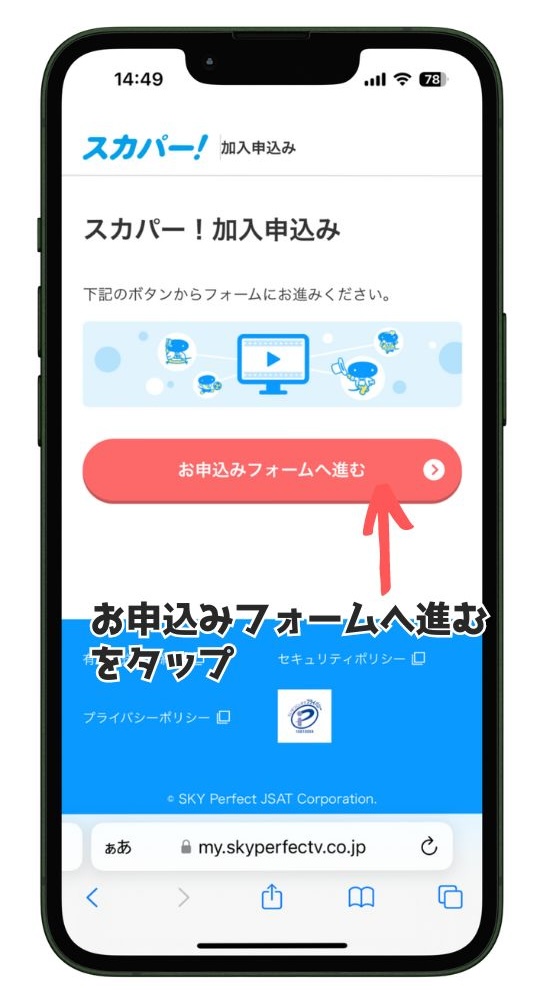
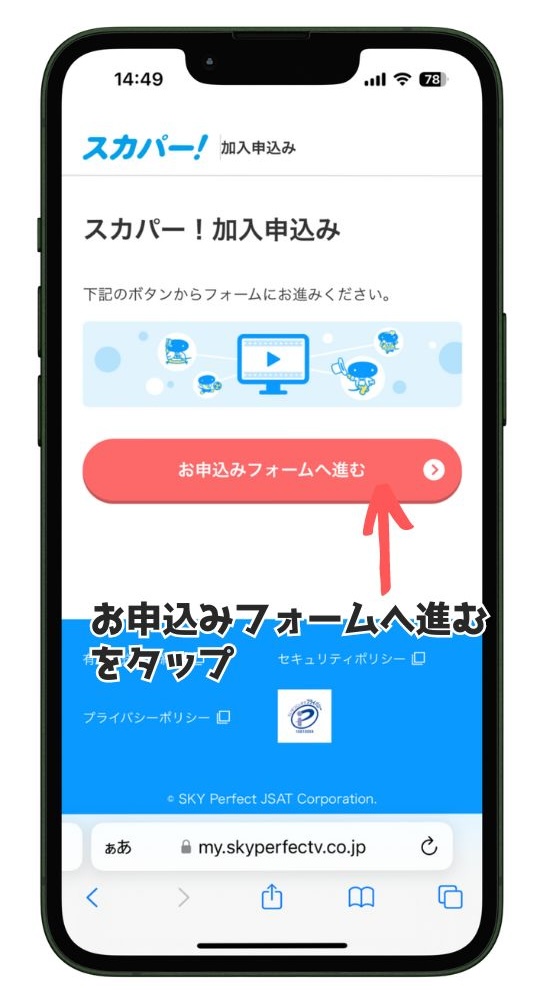
スカパー!加入申込み画面が表示されたら「お申込みフォームへ進む」をタップします。
【ステップ2】チャンネルやプランを選択
次に、視聴したいチャンネルやパック・セットを選択します。
スカパー!には、多彩なチャンネルをまとめて楽しめる「基本プラン」や、好きなチャンネルを5個または10個選べる「セレクト5」「セレクト10」など、様々な料金プランが用意されています。
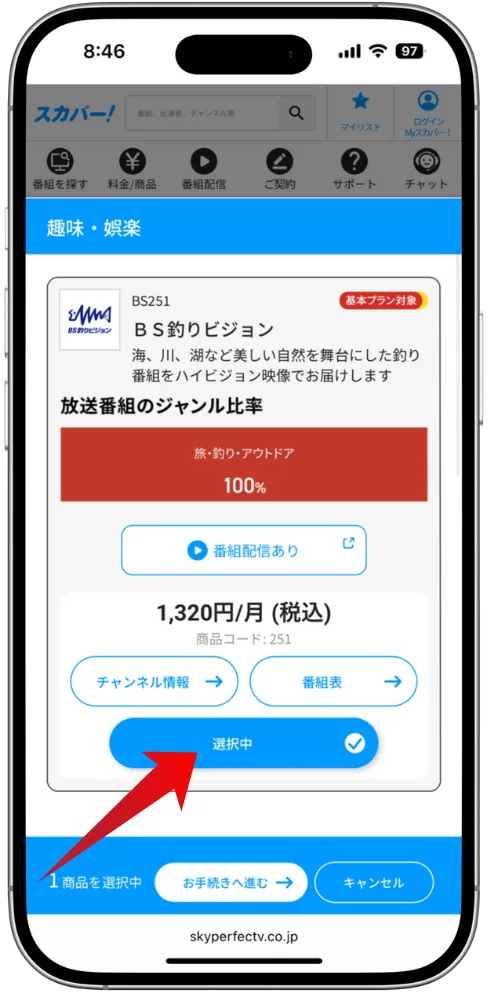
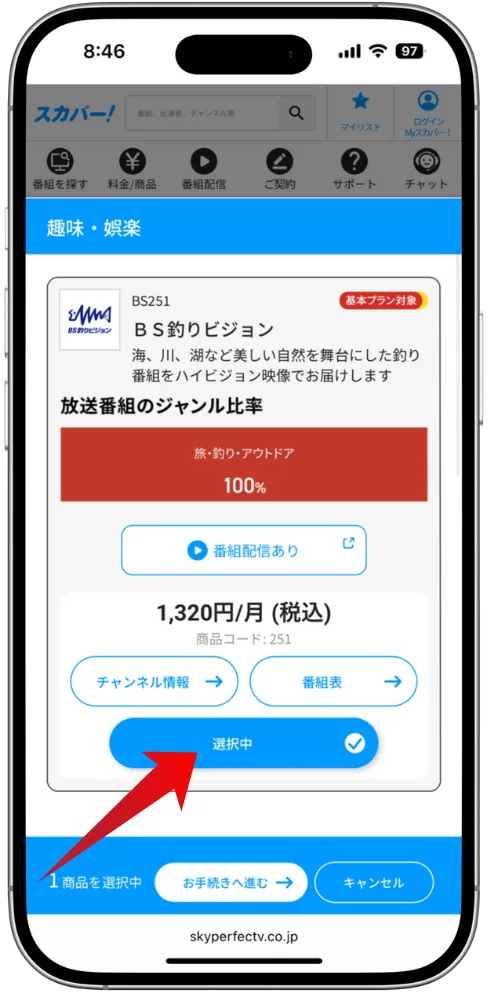
ここでは、チャンネルのメニューから「BS釣りビジョン」を選択します。
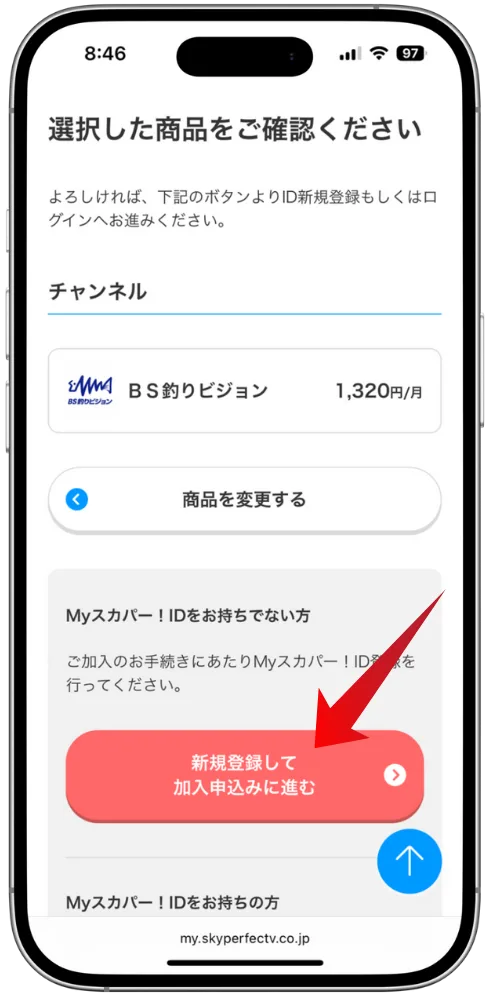
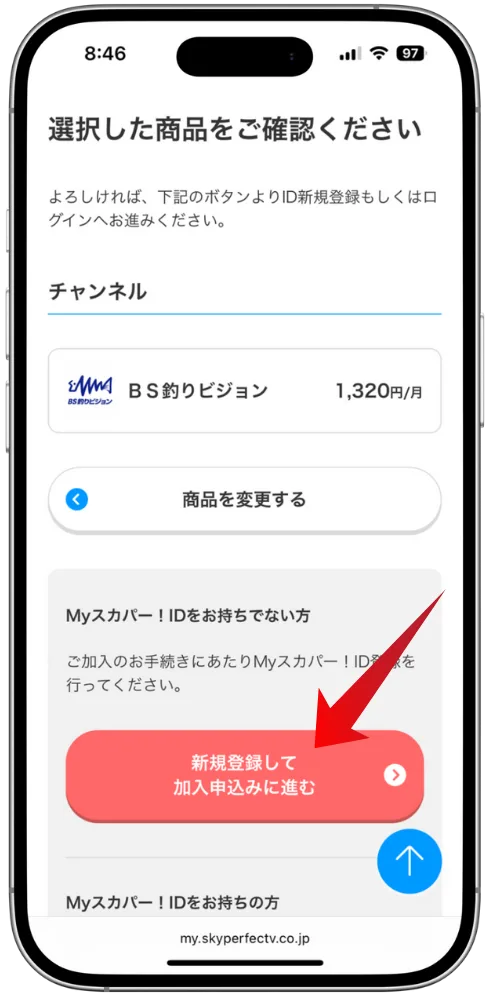
申込み内容を確認できたら「新規登録して加入申し込みに進む」をタップします。
すでにIDをお持ちの方はログインしてください。
【ステップ3】スカパー!メンバーズIDの新規登録
続いて、契約情報の管理や各種手続きに必要となる「スカパー!メンバーズID」の登録を行います。
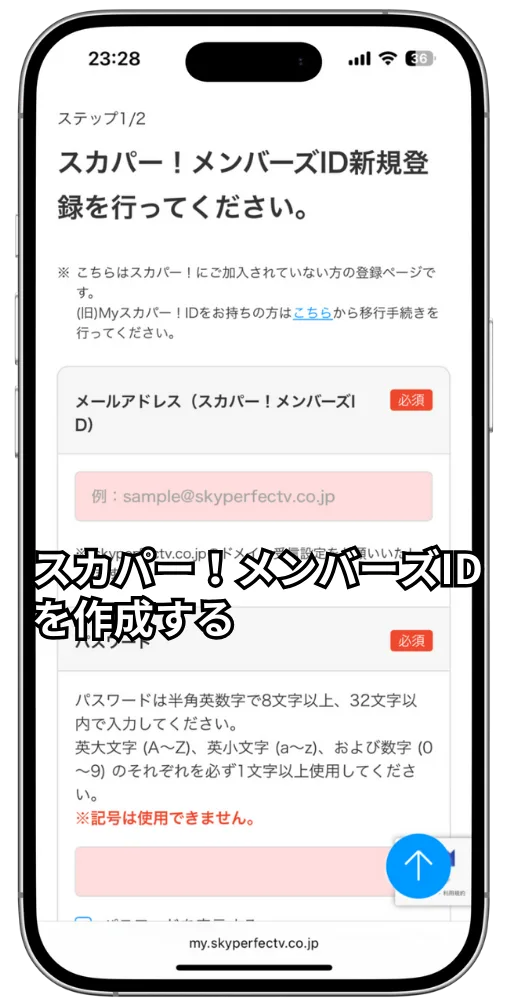
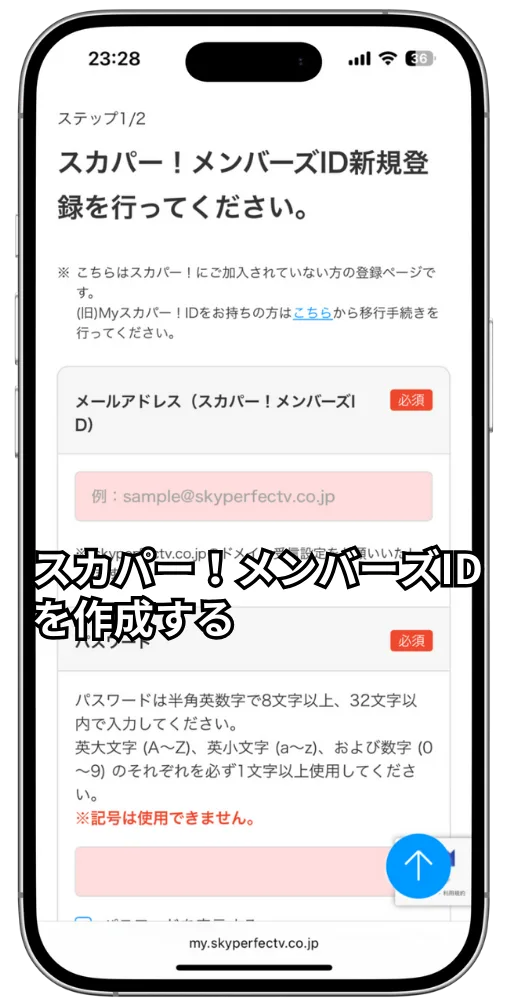
初めての方は、以下の情報を入力してスカパー!メンバーズIDを登録します。
- メールアドレス
- パスワード
- お名前(フリガナ)
- 生年月日
- 性別
- 住所
- 電話番号
入力したメールアドレス宛に、認証用のメールが届きます。
メールに記載されたURLをクリックするか、認証コードを入力することで本人確認が完了し、スカパー!メンバーズIDの登録が完了します。
【ステップ4】B-CASカード/ACAS番号とお客様情報の入力
スカパー!メンバーズIDの登録が完了したら、契約に必須となる情報を入力していきます。



テレビやレコーダーに挿入されている「B-CASカード」または内蔵されてる「ACAS」番号です。
スカパー!メンバーズIDが作成できたら、契約に必要な「B-CASカード/ACAS番号」を入力します。
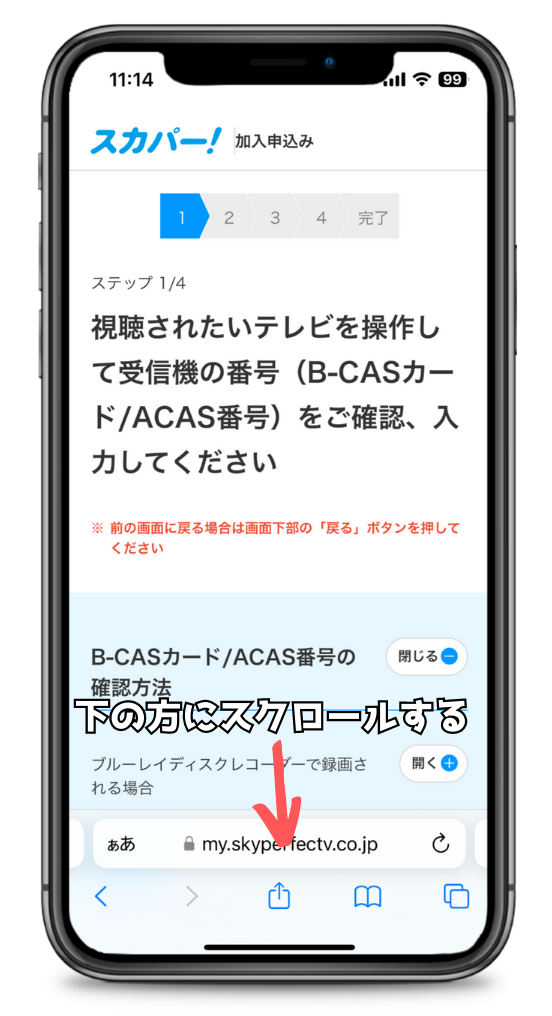
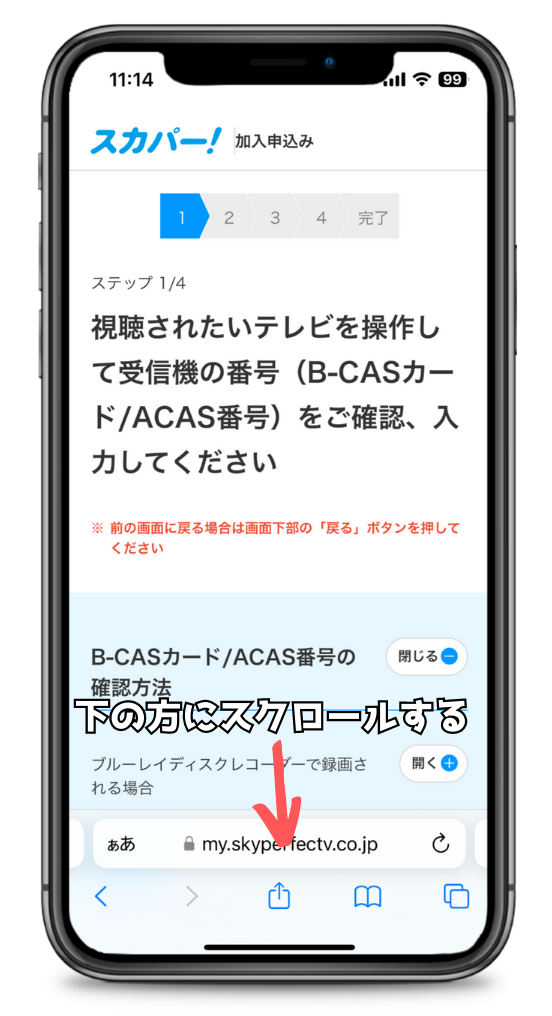
B-CASカードがあるか、B-CASカード番号がわかる状態なら、画面を下にスクロールしていきます。



最近だと、B-CASカードはなくACASチップが内蔵されているので、テレビ画面上でACAS番号を確認できます。
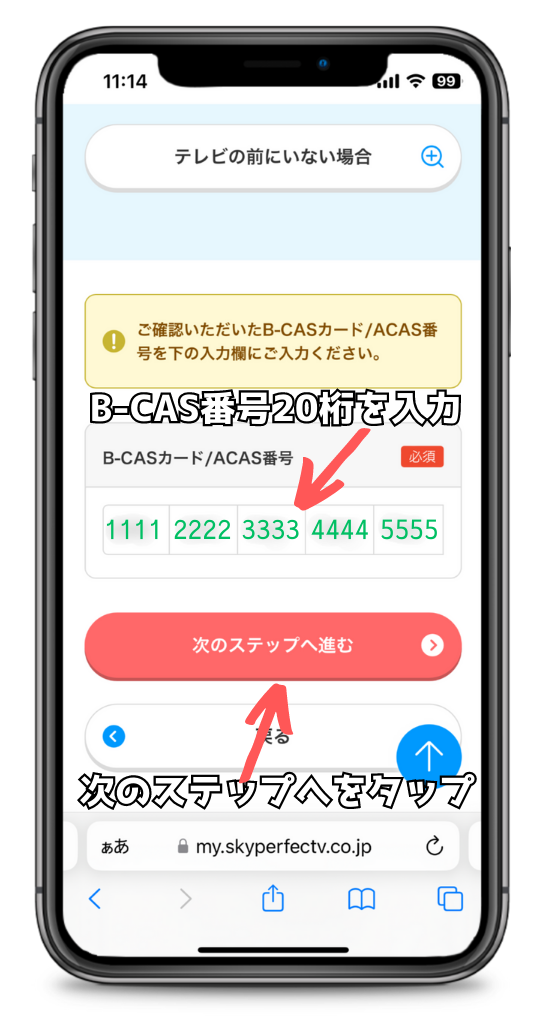
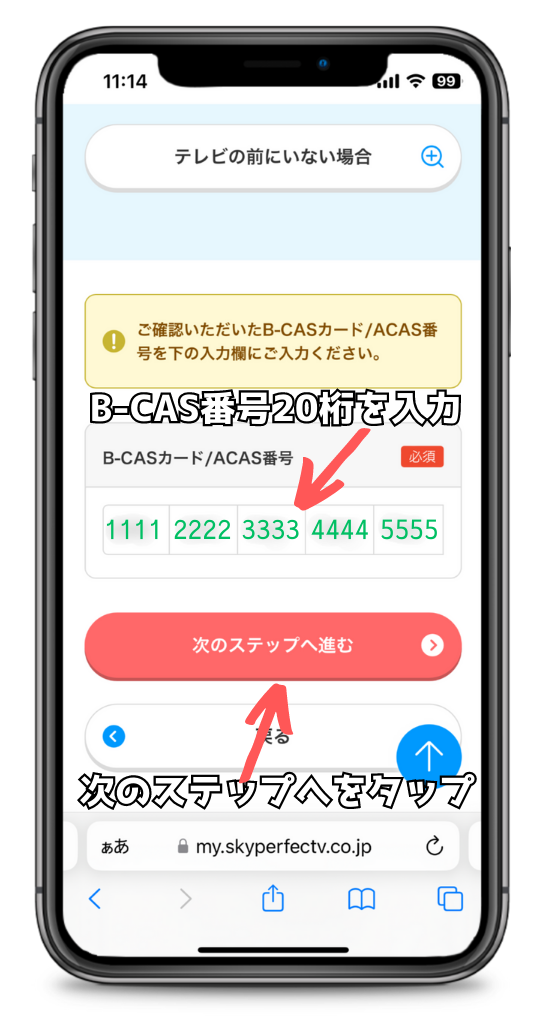



B-CASカード/ACAS番号入力欄に、20桁のB-CASカード/ ACAS番号を4桁つずわけて入力します。
B-CASカード番号は、カード裏側のバーコード上にある「0000」からはじまる20桁の数字です。
新4K8K衛星放送(4K/8K放送)が視聴できるACAS番号は「0100」から始まる番号です。
【ステップ5】支払い方法の登録と契約内容の確認
最後に、月額料金の支払い方法を登録します。
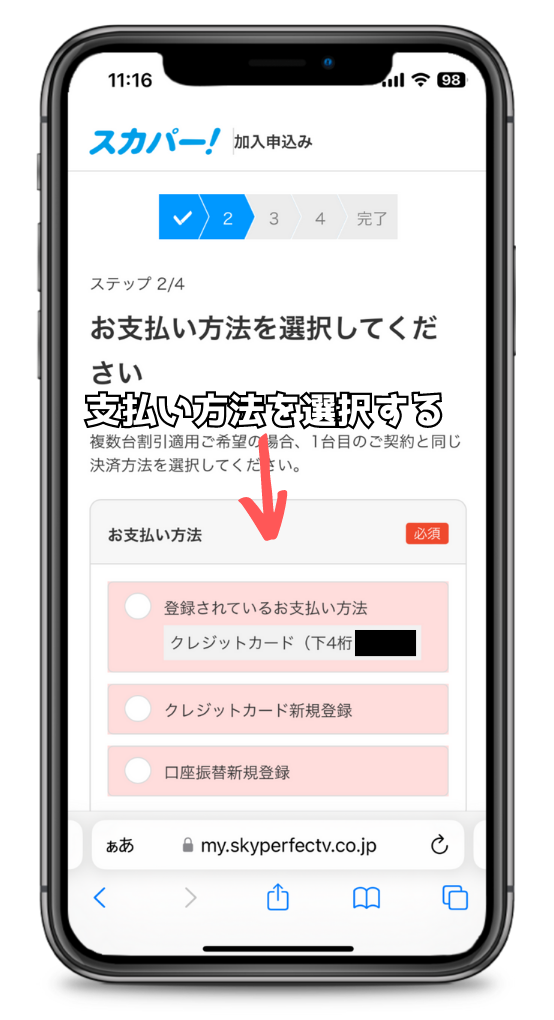
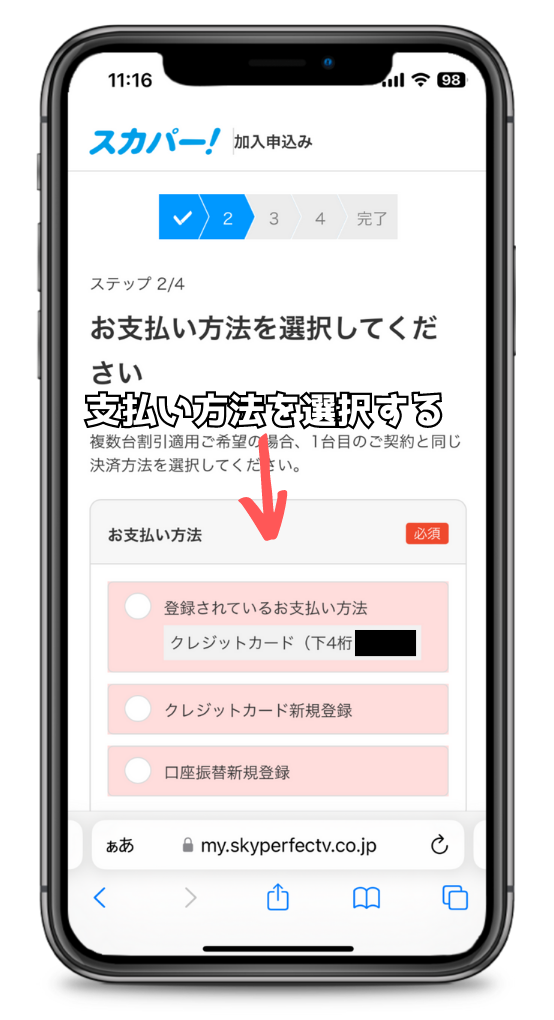
スカパー!の支払い方法を、以下のものから選択します。
- クレジットカード。
- 一部のVisa、JCBのデビットカード。
- 銀行口座振替。
支払い方法の登録後、最終確認画面が表示されます。



これまで入力した以下の内容に間違いがないか、しっかりと確認しましょう。
すべての内容に問題がなければ、「申し込みを完了する」といったボタンをクリックします。
【ステップ6】スカパー!番組配信アプリをインストールする
次に、お使いのタブレットに「スカパー!番組配信」アプリをインストールします。
アプリのダウンロードは無料です。
iPadの場合は、App Storeを開き、「スカパー!番組配信」と検索してアプリをインストールします。
また、Androidタブレットの場合は、Google Play ストアを開き、「スカパー!番組配信」と検索してアプリをインストールします。



類似のアプリと間違えないよう、提供元が「スカパー!JSAT株式会社」であることを確認してください。
アプリのインストールが完了したら、タブレットのホーム画面からアプリを起動します。
スカパー!番組配信アプリを開くとログイン画面が表示されるので、スカパー!メンバーズID(メールアドレスとパスワード)を入力してログインします。
これで、お使いのタブレットとスカパー!の契約情報が紐付けられます。
【ステップ7】見たい番組を選んで視聴を開始する
ログインに成功すると、アプリのホーム画面が表示されます。
ホーム画面にはおすすめの番組や配信中のチャンネル一覧が表示されています。



「番組表」などから「チャンネル」などを選んで、見たい番組を探しましょう。
視聴したい番組を見つけたら、タップして再生画面を開き、再生ボタンを押せば視聴が開始されます。
これで、いつでもどこでもタブレットでスカパー!の番組を楽しめるようになります。
スカパー!をタブレットで見るメリットとデメリット
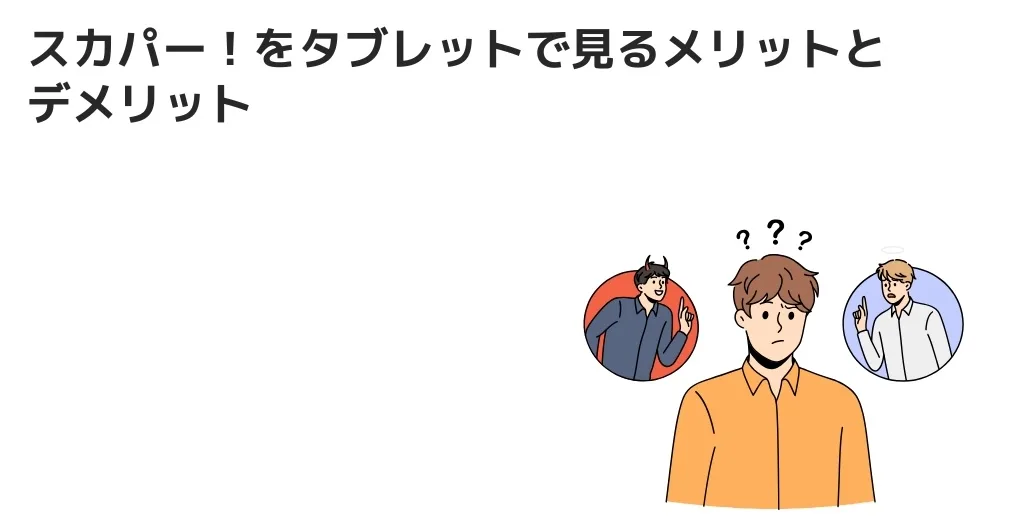
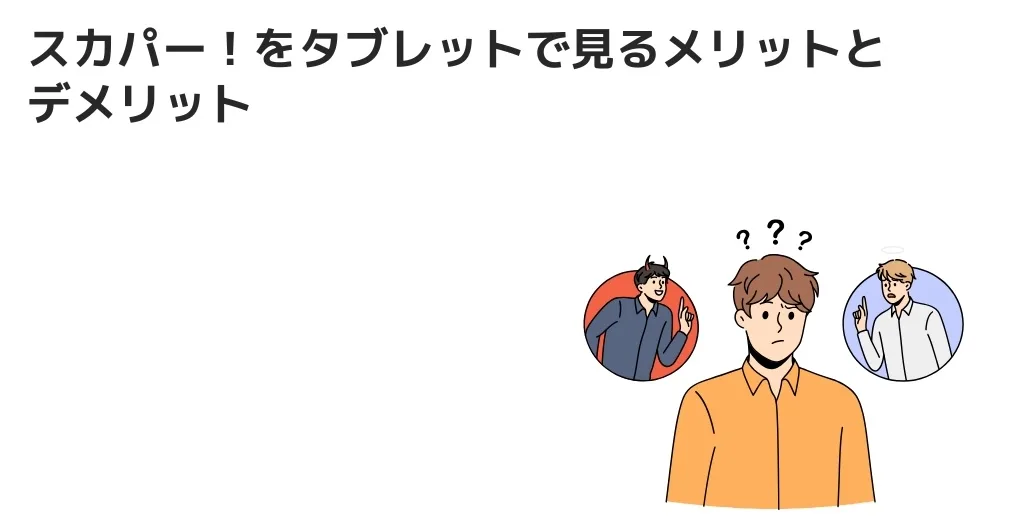
スカパー!をタブレットで視聴する際のメリットとデメリットを具体的に解説します。
タブレット視聴の主なメリット・デメリットは以下のとおりです。
| メリット | デメリット |
|---|---|
| 追加料金なしで視聴できる。 自宅内や外出先など場所を選ばない。 自分専用の画面で集中できる。 アプリのインストールだけですぐに見れる。 | 視聴できないチャンネルがある。 インターネット環境が必須。 大画面テレビに比べ迫力に欠ける。 データ通信量とバッテリー消費に注意が必要。 |
それでは、それぞれひとつずつ詳しく解説していきましょう。
タブレットで視聴するメリット
まずは、スカパー!をタブレットで見ることで得られる3つの大きなメリットからご紹介します。
追加料金なしでサービスを利用できる
スカパー!は、契約するチャンネルが番組配信に対応していれば、追加料金なしで利用可能です。



例えば、アニマックスは「放送サービス」と「番組配信」どちらにも対応しています。
るので、月額1242円(基本料429円+813円/月(税込))で楽しめるということです。
いつでもどこでも好きな場所で視聴できる
最大のメリットは、視聴場所の制約がなくなることです。
自宅のWi-Fiに接続すれば、リビングのテレビの前だけでなく、寝室でくつろぎながら、キッチンで料理をしながら、あるいは防水タブレットを使ってお風呂に入りながらでも、スカパー!の番組を楽しめます。



また、通勤・通学中の電車内や、旅行先、カフェでの休憩時間など、インターネットに接続できる環境であれば外出先でも視聴可能です。
これまで見逃していた番組も、移動時間などを活用してリアルタイムでチェックできます。
アンテナがなくてもスカパー!を楽しめる
タブレットがあれば、アンテナがなくてもスカパー!の多彩なチャンネルを視聴できます。
アンテナやチューナーといった専用機器の設置も不要なため、自室にテレビを置くスペースがない方にとっては非常に便利です。
また、家族がリビングのテレビで別の番組を見ている時、タブレットなら自分が見たいサッカーの試合や音楽ライブを気兼ねなく楽しめ、家庭内でのチャンネル争いを避けることにも繋がります。
手軽にスカパー!の視聴を始められる
スカパー!をタブレットで見るために必要な準備は非常にシンプルです。



お使いのタブレットに公式アプリ「スカパー!番組配信」をインストールし、スカパー!メンバーズIDでログインするだけです。
テレビやレコーダーのように複雑な配線や設定は不要で、すぐに視聴を開始できる手軽さが魅力です。
番組表のチェックや番組の検索もタッチ操作で行えるため、機械の操作が苦手な方でも安心です。
タブレットで視聴するデメリット
非常に便利なタブレット視聴ですが、一方で知っておくべきデメリットも存在します。
快適に利用するために、以下の点も把握しておきましょう。
視聴できないチャンネルもある
スカパー!番組配信は、すべてのチャンネルが対応しているわけではありません。



例えば、ディズニーチャンネル、WOWOWなどは、放送サービスのみで番組配信していないんです。
なので、チャンネル契約する前に、番組配信対応かどうかチェックしておくと安心です。
インターネット環境が必ず必要
スカパー!番組配信は、アンテナなしで視聴できます。
ですが、スマホやPC、タブレットで視聴するため、必ずインターネット環境が必要です。
テレビに比べて画面が小さく迫力に欠ける
タブレットの画面サイズは、一般的に7インチから13インチ程度です。
50インチを超えるような大画面テレビと比較すると当然小さく、特に映画やスポーツ中継など、臨場感を重視するコンテンツでは迫力不足を感じる可能性があります。



高画質で配信されていても、大画面ならではの没入感を得たい場合は、やはりテレビでの視聴が最適です。
コンテンツの内容に応じて、手軽に見たい番組はタブレットで、じっくり楽しみたい大作はテレビで、といった使い分けをすることをおすすめします。
データ通信量とバッテリー消費に注意が必要
外出先などWi-Fi環境がない場所で視聴する場合、スマートフォンのテザリングやモバイルWi-Fiルーターなどを利用してモバイルデータ通信を行うことになります。
動画のストリーミング再生はデータ通信量を大きく消費するため、長時間視聴しているとスマートフォンの通信制限にかかってしまう恐れがあります。



また、動画再生はタブレットのバッテリーも大きく消耗させます。
長時間の移動中に視聴する際は、モバイルバッテリーを携帯するなど、電源の確保も考慮しておくと安心です。
スカパー!をタブレットで見る際に注意するポイント


スカパー!のタブレット視聴は非常に便利ですが、知っておくべき注意点がいくつかあります。
追加料金は基本的に無料
スカパー!の放送サービスを契約している方であれば、「スカパー!番組配信」を利用してタブレットで視聴する際に、追加の月額料金は一切かかりません。



契約しているチャンネルの番組を、そのままタブレットでも楽しむことができます。
ただ、これはあくまでスカパー!のサービス利用料が無料ということであり、視聴時に発生するインターネットのデータ通信料は別途自己負担となります。
特にモバイルデータ通信を利用する場合は、データ通信量に注意が必要です。
タブレット単体での録画は不可
スカパー!番組配信アプリには、タブレット本体にダウンロードして保存する録画機能はありません。



そのため、放送される番組を後から見返したい場合は、テレビと接続したHDDレコーダーなどで録画する必要があります。
ただ、多くの番組は放送後一定期間視聴できる「見逃し配信」に対応しています。
リアルタイムで見られなかった番組も、見逃し配信の期間内であればいつでもタブレットで視聴可能です。
録画はできませんが、見逃し配信をうまく活用することで、視聴の自由度は高まります。
一部視聴できないチャンネルがある
スカパー!で契約しているすべてのチャンネルが、スカパー!番組配信で視聴できるわけではありません。
権利上の都合などにより、一部のチャンネルや特定の番組は番組配信の対象外となっています。



例えば、ディズニーチャンネルは、放送サービスのみで、番組配信はされていません。
多くのチャンネルは対応していますが、契約するチャンネルが番組配信対応か、事前に確認しておきましょう。
スカパー!がタブレットで見れないときの原因と対処法


スカパー!がタブレットで見れないときに考えられる主な原因と、その具体的な対処法を解説します。
アプリやOSのバージョンが古い
スカパー!の番組を視聴には、アプリやタブレット本体のソフトウェアを最新の状態に保つことが重要です。



バージョンが古いと、アプリが正常に起動しなかったり、再生中にエラーが発生したりする原因となります。
まずは、お使いのアプリとOSが最新バージョンになっているか確認しましょう。
| 確認項目 | 対処法 |
|---|---|
| 「スカパー番組配信」 アプリのバージョン | iPadなら「App Store」、Androidタブレットなら「Google Play ストア」を開き、アプリのページで「アップデート」の表示がないか確認します。 もしあれば、アップデートを実行してください。 |
| タブレットの OSバージョン | タブレットの「設定」から、ソフトウェア・アップデートの項目を確認します。 ・iPadの場合: 「設定」→「一般」→「ソフトウェアアップデート」 ・Androidタブレットの場合: 「設定」→「システム」→「システムアップデート」(機種により名称は異なります) 新しいバージョンがあれば、画面の指示に従ってアップデートを行ってください。 |
お使いのタブレットが推奨環境を満たしているかどうかも、あわせて確認することをおすすめします。
ログイン情報が間違っている
意外と多いのが、ログイン時に入力する「スカパー!メンバーズID」やパスワードの入力ミスです。
単純な打ち間違いだけでなく、大文字と小文字、全角と半角の違いでもログインはできません。
「IDまたはパスワードが違います」といったエラーメッセージが表示される場合は、以下の点を確認しながら、もう一度ゆっくり入力し直してみてください。
- スカパー!メンバーズIDは正しいか?
- パスワードは正しいか?(大文字・小文字は区別されます)
- 不要なスペース(空白)が前後に入力されていないか?
- キーボードの入力モードが全角になっていないか?



もしパスワードを忘れてしまった場合は、ログイン画面にある「パスワードをお忘れの方」から再設定の手続きが可能です。
スカパー!メンバーズIDに登録したメールアドレス宛に、再設定用の案内が届きます。
インターネットの接続が不安定
動画のストリーミング再生には、安定したインターネット接続が不可欠です。
映像が途切れる、画質が極端に悪いといった症状は、通信環境が原因である可能性が高いです。
以下の方法で、インターネット接続の状況を確認・改善してみましょう。
- Wi-Fiルーターを再起動する
最も手軽で効果的な方法の一つです。
ルーターの電源を一度切り、数分待ってから再度電源を入れてみてください。 - タブレットをWi-Fiルーターに近づける
ルーターとタブレットの間に障害物があったり、距離が離れすぎていると電波が弱くなります。 - タブレットのWi-Fiを再接続する
タブレットの設定画面でWi-Fiを一度オフにし、再度オンにして接続し直してみてください。 - 他のウェブサイトや動画サービスが閲覧できるか確認する
スカパー!以外のサービスも同様に利用できない場合、ご家庭のインターネット回線自体に問題がある可能性があります。



特に、外出先でモバイルデータ通信を利用している場合、通信速度制限にかかっていると快適な視聴は難しくなります。
高画質な動画を安定して楽しむためには、できるだけWi-Fi環境での利用をおすすめします。
契約チャンネルが番組配信に対応していない
スカパー!で契約しているすべてのチャンネル・番組が、タブレットでの「スカパー!番組配信」に対応しているわけではありません。



テレビでは見られるのにタブレットでは見つからない、という場合は、そのチャンネルが番組配信対象外である可能性があります。
ご自身が視聴したいチャンネルが番組配信に対応しているか、以下の方法で確認してください。
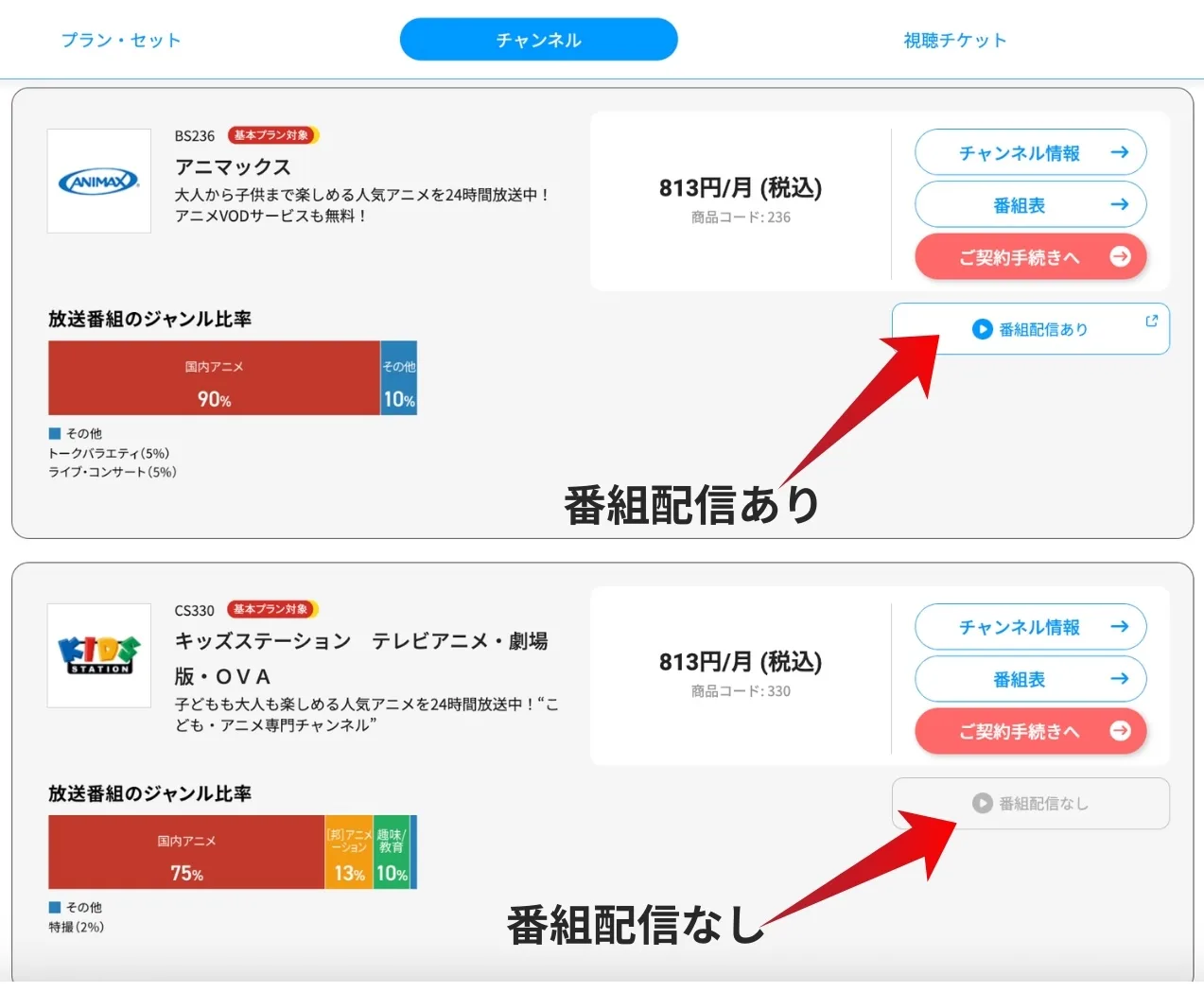
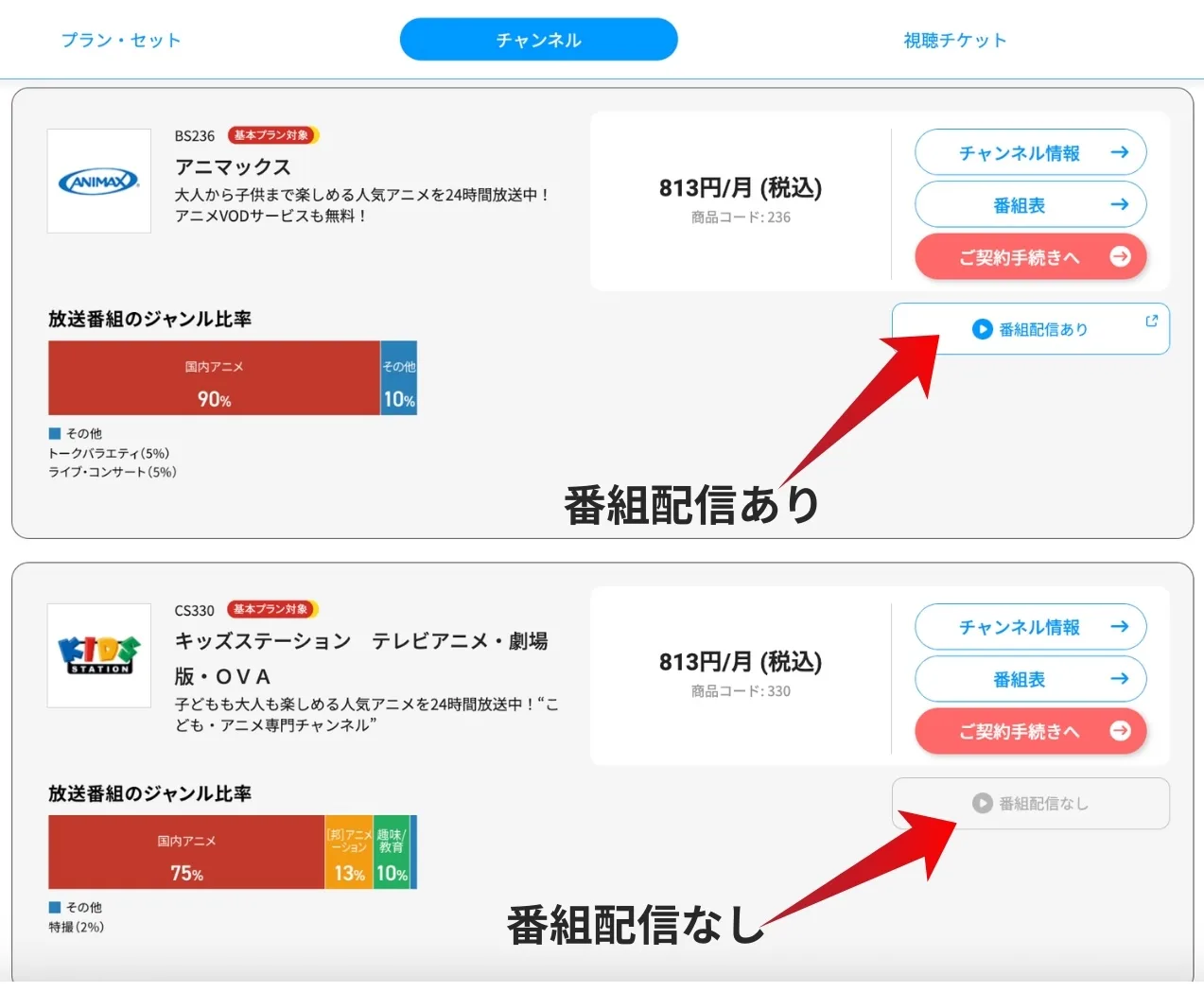



番組配信対応かどうかは、スカパー!公式サイトのチャンネルの詳細部分に記載があります。
また、チャンネル自体は配信に対応していても、権利上の都合などにより一部の番組のみ配信対象外となるケースもありますのでご注意ください。
まとめ(スカパー!は番組配信アプリでタブレット視聴できる)
スカパー!をタブレットで視聴する方法について、詳しく解説してきました。
- 番組配信は契約チャンネルのものが視聴できる。
- 番組配信は基本料とチャンネル料金だけで視聴できる。
- 番組配信に対応していないチャンネルや番組もある。
- 番組配信はアプリで簡単に視聴することができる。



スカパー!は、公式の「スカパー!番組配信」アプリを利用することで、タブレットでも手軽に楽しめます。
スカパー!メンバーズIDを登録し、アプリをインストールしてログインするだけで、契約チャンネルを視聴できます。
場所を選ばずに好きな番組を見られるのが大きな魅力ですが、録画機能がないといった注意点もあります。
追加料金がかからない番組配信を利用して、スカパー!ライフを楽しみましょう!



